1、我们可以右键点击Windows10左下角的开始按钮,在弹出菜单中选择“运行”菜单项
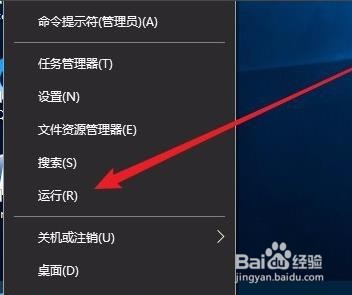
2、输入命令services.msc,然后点击确定按钮运行该程序
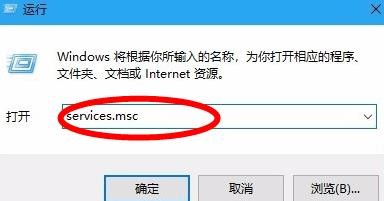
3、打开Windows10服务列表,在列表中俣挫呲蹀找到Windows Update服务项,然后右键点击该服务项,在弹出菜单中选择“停止”菜单项。
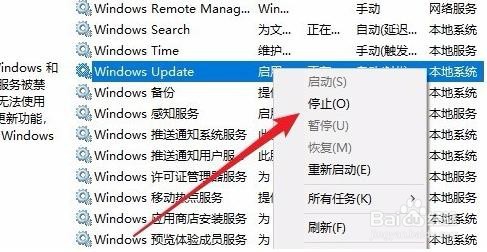
4、打开Windows资源管理器,然后定位到C:\Windows\SoftwareDistribution文件夹。

5、选中该文件夹中的“Datastore”与“Download”文件夹,然后右键点击这两个文件夹,在弹出菜单中选择“删除”菜单项,把这两个文件夹删除。

6、再次打开 Windows服务窗口,右键点击Windows Update服务项,在弹出菜单中选择“启动”菜单项。

7、打开Windows设置窗口,在窗口中点击“更新和安全”图标

8、再次更新就会发现现在可以正常的下载与安装新补丁了

